| Важная информация для тех, кто загружает файлы на Яндекс Диск |
|
СООБЩЕНИЯ: |
denpl-82


Рег: 27.10.2013
Сообщений: 541
Каз-н, Алматы ☆ Денис
Спасибо: 10173

⭐ Филипп ⭐
|
| Сообщение №31 (04.01.2014 15:21) Важная информация для тех, кто загружает файлы на Яндекс Диск |
|
|
|
только 200 гб новогодних на два яндекс.диска получил - без 2 гб. Не хочет программа мне эти 2 гб предполетной подготовки выдавать, и друзья уже 6 чел. приняли ссылку - и я на соц.сети скидывал - чтобы с друга по полгига подабавляли - и этих 3-х гигов даже, хотя бы на одну почту добавили.
|
|
|
|
Гость
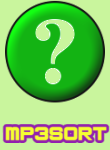
Рег: 2014 год
Сообщений: 32
MP3sort.biz ☆
Спасибо: xxx
|
| Сообщение №32 (12.01.2014 22:31) Важная информация для тех, кто загружает файлы на Яндекс Диск |
|
|
|
здравствуйте, Александр! я нечаянно попала на Вашу тему, прочитала, что-то поняла, но не все. а у меня вопрос начальный. раньше у меня получалось скачать файлы, музыку Яндекс Диск, а сейчас ничего не пойму, не получается. подскажите, в чем дело? при скачивании, пишет: искать альтернативные ссылки и т.д..
|
|
|
|
lesnichij


Рег: 14.06.2009
Сообщений: 17485
Симферополь-ворота Крыма ☆ Александр
Спасибо: 152730

⭐ виталий72 ⭐
|
| Сообщение №33 (14.01.2014 01:56) Важная информация для тех, кто загружает файлы на Яндекс Диск |
|
|
|
А не могли бы Вы предоставить скриншоты и более детальное описание проблемы?
|
|
|
|
denpl-82


Рег: 27.10.2013
Сообщений: 541
Каз-н, Алматы ☆ Денис
Спасибо: 10173

⭐ Филипп ⭐
|
| Сообщение №34 (05.03.2014 11:14) Важная информация для тех, кто загружает файлы на Яндекс Диск |
|
|
|
Александр, подскажите пожалуйста, у меня на первом диске всего-лишь пока 10 гб занятых, на втором 210 гб. А можно как-то файлы с первого диска на второй переместить? (у меня еще 200 мг. на нем свободно!). Хочется, чтобы все файлы были под `одной крышей`. Сами понимаете: Пока я там получу чуть больше бонусных гб., поэтому если есть такая возможность - объясните пожалуйста что для этого надо сделать?
|
|
|
|
lesnichij


Рег: 14.06.2009
Сообщений: 17485
Симферополь-ворота Крыма ☆ Александр
Спасибо: 152730

⭐ виталий72 ⭐
|
| Сообщение №35 (07.03.2014 00:02) Важная информация для тех, кто загружает файлы на Яндекс Диск |
|
|
|
Можно. При помощи той же программы-клиента. И тебе, Денис, как директору клуба Что? Где? Когда? я даю задание решить этот вопрос: как это можно сделать при помощи этой программы? Подумай.
|
|
|
|
denpl-82


Рег: 27.10.2013
Сообщений: 541
Каз-н, Алматы ☆ Денис
Спасибо: 10173

⭐ Филипп ⭐
|
| Сообщение №36 (07.03.2014 14:09) Важная информация для тех, кто загружает файлы на Яндекс Диск |
|
|
✔ Цитата: И тебе, Денис, как директору клуба Что? Где? Когда? я даю задание решить этот вопрос: как это можно сделать при помощи этой программы? Подумай.
Ну, подумаю Александр, конечно-попробую!
Было бы очень замечательно это все объединить под одно крыло.
Сейчас я с МФУ моим HP DeskJet3050 не могу справиться - не хочет работать!
Что я только не делал, и советы здесь спрашивал - ведь, без программы сканер может сканировать, а с ней - система его включение попросту `блокирует` И все это только из-за того, что я отдал починить кнопку на сканере, которая застряла внутри. А как подключать после ремонта стал - так и и проблемы система виндовс видит, находит, но не решает - я и драйвера по разным системам обновлял... Только в конце того года виндовс7 сам восстановил с ее `глюком` на регистрацию, где все приложения без звука и видео работали, а кое-какие вообще не открывались -и на тебе...
Не хочеся мне новый сканер приобретать!
|
|
|
|
РАБИНОВИЧ ЛЕВ


Рег: 24.11.2009
Сообщений: 2406
Беэр-Шева ☆ ЛЕВ РАБИНОВИЧ
Спасибо: 18216

⭐ yo-yo ⭐
|
| Сообщение №37 (25.04.2014 22:10) Важная информация для тех, кто загружает файлы на Яндекс Диск |
|
|
Автор — Максим Негодов
Недавно в Яндекс.Диске появилась новая функция — скриншоты. Похожая функция есть и в другом облачном сервисе — Dropbox, но в нем эта функция сводится к тому, что мы можем просто создать скриншот и поделиться ссылкой на него.
В Яндекс.Диске эту функцию реализовали намного лучше — мы можем не только создать скриншот, но и обработать его — добавить комментарии, обрезать и т.п.
И если Вы ранее создавали скриншоты стандартным способом — Print Screen (Alt+Print Screen), а потом для обработки скриншота запускали дополнительные программы, то сейчас вы можете все это сделать в рамках одной бесплатной программы — Яндекс.Диск.
Создание скриншота происходит очень просто.
1) Выбираем в меню Яндекс.Диска тип скриншота (весь экран, область экрана и т.д.):
2) При необходимости обрабатываем скриншот — добавляем комментарии, обрезаем и т.п.:
3 ) Нажимаем на кнопку «Поделиться» или «Сохранить».
В результате скриншот будет сохранен в папку Яндекс.Диска под названием «Скриншоты», а также, если была нажата кнопка «Поделиться», для него будет создана публичная ссылка, которая уже будет скопирована в буфер обмена.
Что мне еще понравилось — это то, что можно изменять все элементы, которые мы добавляем при обработке скриншота (стрелки, текст, фигуры), чего нет в других программах, например, в Clip2Net.
В общем, рекомендую эту новую функцию Яндекс.Диска.
Подробный урок смотрите в видео:
➠ СКАЧАТЬ
|
|
|
|
denpl-82


Рег: 27.10.2013
Сообщений: 541
Каз-н, Алматы ☆ Денис
Спасибо: 10173

⭐ Филипп ⭐
|
| Сообщение №38 (10.05.2014 13:42) Важная информация для тех, кто загружает файлы на Яндекс Диск |
|
|
Александр, добрый день!
Что-то я так и не понял, сколько не пытался переместить с одного аккаунта яднекс диска папки с файлами в другой аккаунт яндекс диска. Такая функция вообще возможна без копирования файлов? Мне нужно простое их перемещение.
|
|
|
|
РАБИНОВИЧ ЛЕВ


Рег: 24.11.2009
Сообщений: 2406
Беэр-Шева ☆ ЛЕВ РАБИНОВИЧ
Спасибо: 18216

⭐ yo-yo ⭐
|
| Сообщение №39 (25.07.2014 17:30) Важная информация для тех, кто загружает файлы на Яндекс Диск |
|
|
Онлайн фоторедактор на Яндекс диске
АВТОР: Татьяна Чиронова
На сервисе Яндекс.диск теперь появился удобный фоторедактор онлайн.
Обработка фотографий там получается достаточно качественная. Так что предлагаю попробовать, особенно тем, кто не владеет фотошопом. Или не хочет заморачиваться с программами, а любит редактировать фотографии быстро в онлайн сервисах.
Как Вы и сами понимаете, для этого нужно иметь почтовый ящик от Яндекс. А диск там расположен уже по умолчанию. Для того чтобы пользоваться этим онлайн фотошопом, даже не обязательно закачивать Диск на компьютер.
Закачиваем туда несколько фотографий и начинаем мудрить. Не волнуйтесь, основное фото изменяться не будет. Программа создаст новый файл.
Внизу Вы найдете видеоурок, но сначала скриншоты, которые я, кстати, сделала при помощи бесплатной программы Скриншоты
➠ СКАЧАТЬ
в Яндекс.диске.
Итак, в почтовом ящике жмем на слово Диск в верхнем меню:
Загружаем туда фото. Нажимаем на него левой кнопкой мыши, оно открывается в окошке справа. После этого кликаем на слово Редактировать:
После этого перед нами открывается онлайн Яндекс фоторедактор и все его возможности наверху. Первая функция — Улучшить:
Там мы можем выбрать:
• Высокое разрешение
• Осветить
• Исправление цвета
Не понравилось — кликаем Отмена:
Далее эффекты, уже заданные показатели, есть уже с рамками и достаточно интересные. Вот один из них:
Точно так же в левом верхнем углу Вы можете нажать Отмена. Далее идут фоторамки и стикеры. Стикеров там пока что не слишком много, но мы можем их вертеть, уменьшать, увеличивать и перемещать:
Далее поворот и отражение. Есть также обрезка или кадрирование:
Интересные эффекты получаются в разделе Фокус. Вся фотография становится немного расплывчатой. И мы можем выбрать фокус, круглый или полоску, все это также можно уменьшать и увеличивать:
В разделе кадрирования можно выбрать фиксированные размеры или обрезать фото на глаз. А еще можно редактировать тепловые оттенки цветов фотографии. Есть также яркость, контрастность, насыщенность и резкость.
Очень интересный фотоэффект Цветовое пятно. Вся картинка становится нецветной, и мы можем сами выбирать цветовые пятна:
И последние несколько эффектов:
• Рисовать. Там можно чертить произвольные линии. Есть выбор цвета, палитра, резинка и выбор толщины линии.
• Текст. Все, то же, что и выше, но еще можно выбрать стиль шрифта, вертеть надпись, уменьшать и увеличивать, методом перетягивания углов мышкой.
• Убрать красные глаза с фото.
• Сделать светлей.
• Дефект. Не очень-то меня он вдохновил. Предполагаемый дефект можно сделать просто расплывчатым.
Когда отредактированная фотография нас устраивает, кликаем на надпись Готово:
И обработанная онлайн фотография появляется опять в том же окошке справа, что и вначале. Мы можем поделиться ею в соцсетях, оставить на Яндекс.диске или сохранить на компьютер. Для этого жмем на стрелочку Скачать:
Выбираем папку и кликаем Сохранить.
А теперь посмотрите видеоурок, там все очень подробно показано.
➠ СКАЧАТЬ
|
|
|
|
РАБИНОВИЧ ЛЕВ


Рег: 24.11.2009
Сообщений: 2406
Беэр-Шева ☆ ЛЕВ РАБИНОВИЧ
Спасибо: 18216

⭐ yo-yo ⭐
|
| Сообщение №40 (19.08.2014 13:43) Важная информация для тех, кто загружает файлы на Яндекс Диск |
|
|
100% надежное файлохранилище
Яндекс.Диск — это «облачный сервис», который позволяет Вам хранить любые файлы на серверах Яндекса.
Преимущество такого хранилища перед флешками или жестким диском Вашего компьютера в том, что вся информация, помещенная на сервис Яндекс.Диск, никуда не денется. Здесь Ваши файлы всегда под рукой и в полной сохранности. Вы можете не только хранить данные на сервисе Яндекс.Диск, но и работать с ними на любом устройстве, подключенном к интернету.
Как пользоваться Яндекс.Диском, помещать на него файлы, обмениваться ссылками и т.д., я расскажу Вам в этом уроке.
➠ СКАЧАТЬ
|
|
|
|

 РЕГИСТРАЦИЯ
РЕГИСТРАЦИЯ
 ПРАВИЛА
ПРАВИЛА
 ВХОД НА ФОРУМ
ВХОД НА ФОРУМ
 ФОРУМ ➤
ФОРУМ ➤  «ОФФТОПИК»
«ОФФТОПИК»


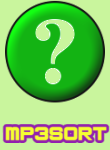
























 ФОРУМ ➤
ФОРУМ ➤  «ОФФТОПИК»
«ОФФТОПИК»